Menambahkan Pengguna
Pastikan sudah login sebagai Admin/Admin TU Pusat
Klik pada menu Akses Pengguna pada group menu Pengaturan Aplikasi
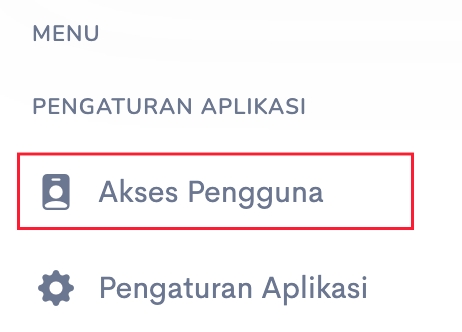
Cari pegawai yang akan diberikan role pada kolom pencarian, bisa menggunakan kata kunci Nama atau NIP, kemudian klik ikon pencarian

Setelah data pegawai ditemukan, klik ikon Role pada kolom Aksi.
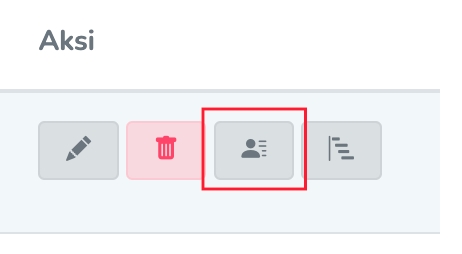
Klik tombol Tambah User Role untuk menambahkan peran/role pada pengguna tersebut
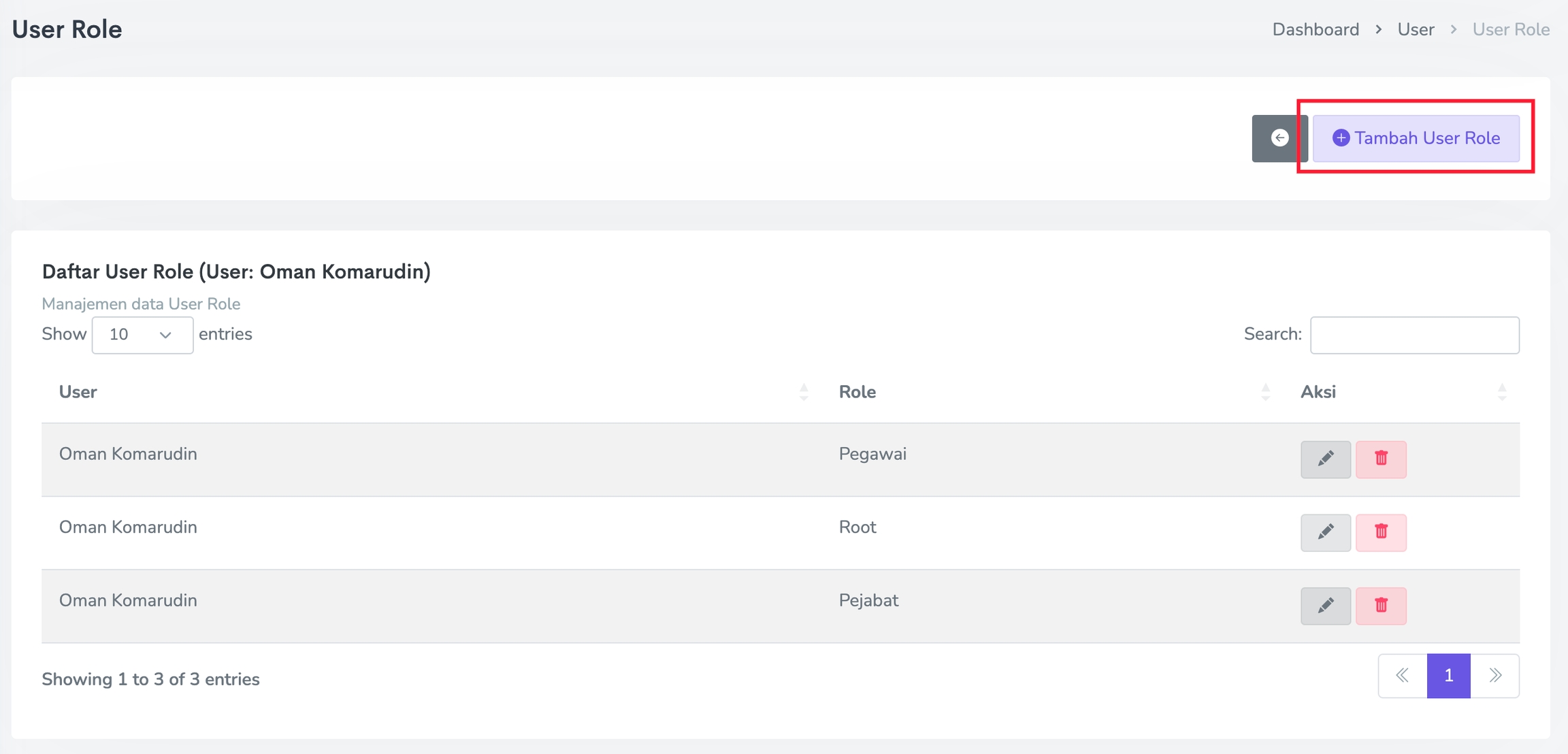
Kemudian pilih level pengguna untuk menambahkan pegawai tersebut pada level pengguna tersebut dan akhiri dengan klik tombol Simpan.
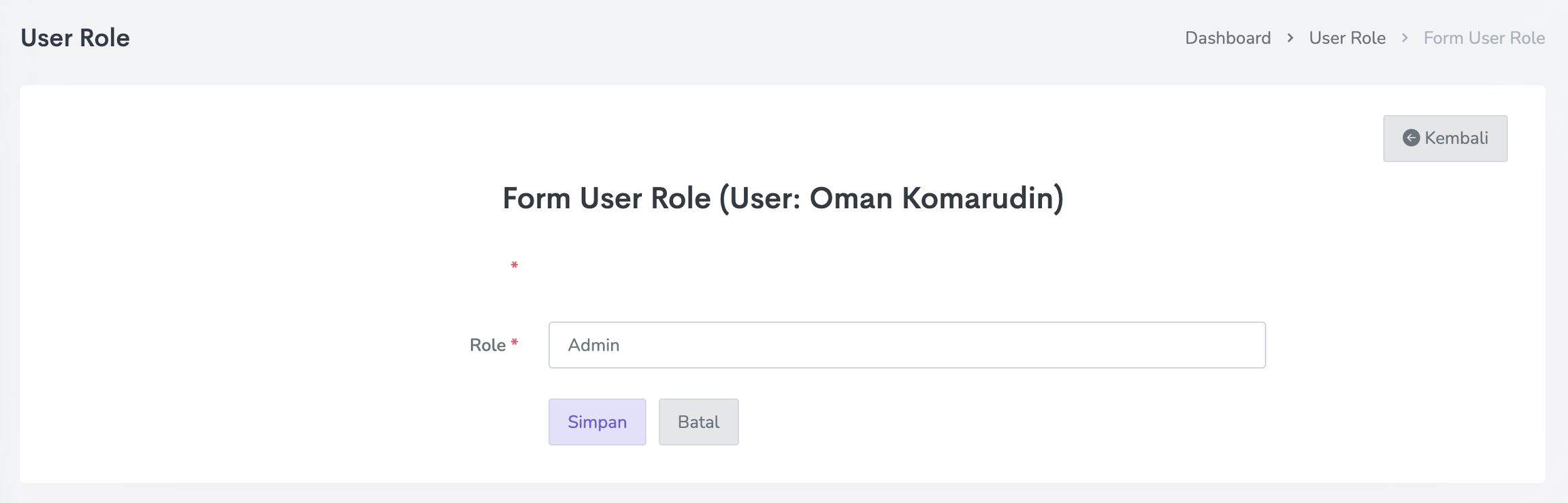
Setelah diberikan role, maka selanjutnya pengguna tersebut harus diberikan hirarki unit dengan cara klik ikon Hirarki pada kolom aksi
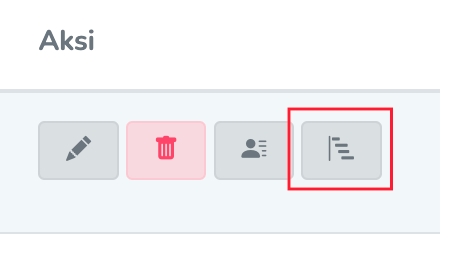
Kemudian klik tombol Tambah Hirarki Pengguna untuk menambahkan hirarki
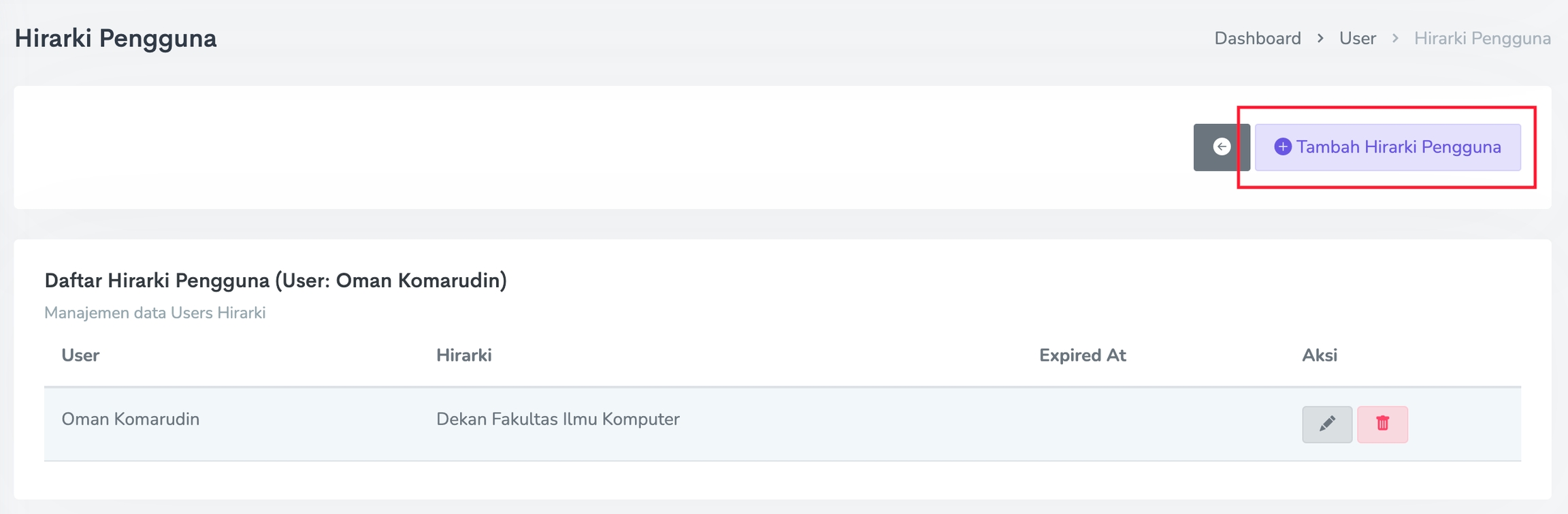
Pilih hirarki dan akhiri dengan klik tombol Simpan.
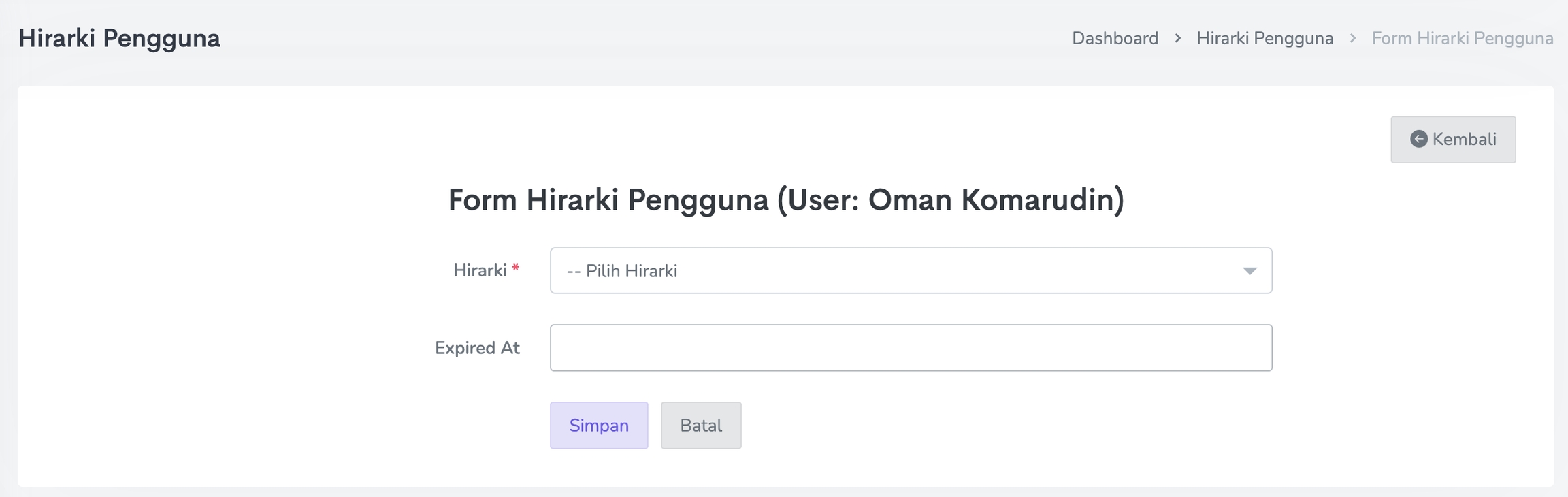
Pengguna yang baru saja diberikan role dan hirarki dapat menggunakannya atau berpindah role/kewenangan dengan cara memilih opsi role atau hirarki pada bagian menu atas (top menu)

